вже є
Steam Family Sharing
Поділіться своєю бібліотекою ігор в Steam з рідними та гостями
У вас загальний комп'ютер?
Тепер ви можете ділитися і іграми.
Family Library Sharing дозволяє членам сім'ї та їх гостям грати в ігри один одного, при цьому заробляючи свої власні досягнення і маючи окремі збереження, доступні через Steam Cloud. Все це стає доступно після авторизації загальних комп'ютерів і користувачів.
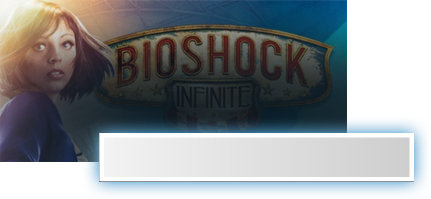
Запросити доступ ...
Діліться іграми вже сьогодні
Щоб дізнатися більше про Steam Family Library Sharing, ознайомтеся з ЧаВо нижче, а потім приєднуйтеся до обговорень в групі.

діліться
СВОЇМИ
ІГРАМИ!
Хочете зіграти в цю гру?
У близької людинивстановлена гра, в яку ви хочете пограти? Надішліть йому запит на авторизацію. Після авторизації ви зможете завантажувати і грати в ігри з бібліотеки власника аккаунта.
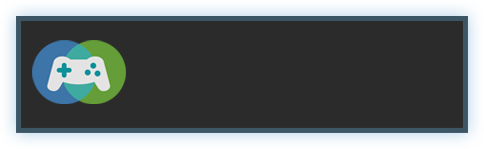
Ігри, якими поділився MartinO, доступні для вас на цьому комп'ютері.
часті питання
Як мені включити Family Library Sharing на моєму комп'ютері?
Перед включенням Family Library Sharing переконайтеся, що у вас включений Steam Guard. Для цього відкрийте клієнт Steam і зайдіть в меню Steam → Установки → Аккаунт. Потім в меню Установки → Сім'я (або Установки → Family Library Sharing в режимі Big Picture) включите Family Library Sharing. Там же ви можете авторизувати комп'ютери і користувачів, яким ви хочете надати доступ до бібліотеки.
Чи є обмеження на число комп'ютерів або друзів, яким я можу дати доступ до моєї бібліотеці?
Так. Ви можете авторизувати Family Library Sharing на 10 пристроях одночасно і вибрати до 5 аккаунтів, які отримають доступ до вашої бібліотеці на будь-якому з авторизованих вами комп'ютерів.
Чи повинен я перебувати в мережі, щоб грати в ігри, якими зі мною поділилися?
Так. Ви повинні перебувати в мережі, щоб отримати доступ до ігор, якими з вами поділилися.
Можна ділитися окремими іграми або тільки всієї бібліотекою відразу?
Бібліотеками можна ділитися тільки цілком.
Чи можна ділитися з рідними і близькими всіма іграми в Steam?
Ні, через технічні обмежень деякі ігри в Steam можуть бути недоступні. Наприклад, якщо для них потрібні додаткові ключі активації, сторонні акаунти або підписки, то такими іграми ділитися не можна.
Чи можуть два користувача ділити бібліотеку і грати в один і той же час?
Ні, бібліотекою може користуватися тільки один акаунт.
Якщо я авторизуйтесь пристрій, щоб позичати мою бібліотеку іншим, це якось обмежить мені доступ до моїх ігор?
Ви - господар аккаунта, тому ви завжди можете отримати до неї доступ і грати в ігри в будь-який час. Якщо ви запустите гру в той момент, коли інший користувач вже грає в одну з ваших ігор, йому дадуть кілька хвилин, щоб купити гру або вийти з неї.
Іноді гри, до яких мені дали доступ, недоступні. Чому?
Ігри, до яких вам надано доступ, можна запускати тільки на пристроях, які були підтверджені господарем бібліотеки. Позичені гри будуть недоступні навіть на авторизованому пристрої, якщо господар користується своєю бібліотекою в цей момент.
Хто може отримати доступ до додаткового і внутріігрового контенту, який пов'язаний з грою?
Додатковий контент господаря аккаунта буде доступний для гостя, тільки якщо у нього немає основної гри. Гість не зможе придбати додатковий контент для основної гри, якої він не володіє. Будь-який гравець може набувати, обмінювати, заробляти або іншим чином отримувати внутрішньо контент під час гри, але внутрішньоігрові предметами не можна ділитися між акаунтами. Ці предмети залишаються у власності того аккаунта (користувача), який придбав або отримав їх, незалежно від того, чий це аккаунт - гостя або господаря основної гри.
Можна ділитися між регіонами контентом, на якому стоять регіональні обмеження?
Ні, регіональні обмеження для позичають контенту залишаються в силі.
Чи покарають мене, якщо хтось буде шахраювати або використовувати чіти в моїх іграх?
Дозволяє членам сім'ї та їх гостям і друзям грати в ігри з бібліотек Steam один одного, при ви будете заробляти свої власні досягнення і мати власні незалежні збереження.
Крок 1.Зайдіть в свій Steam аккаунт на комп'ютері, на якому ви хочете отримати гри зі своєї бібліотеки. (Доведеться передати вашому другу логін, пароль і ключ захисту Steam GUARD)
УВАГА: Не давайте дані свого облікового запису незнайомим людям! Вони можуть скористатися вашим інвентарем або балансом гаманця Steam.
Крок 2.Не забудьте перевірити чи включений у вас на акаунті Steam Guard. Це потрібно для підвищення захисту вашого облікового запису. Зробити це ви можете в клієнті Steamі вибравши Steam - Налаштування - Аккаунт.
Крок 3.Далі перейдіть в меню «Steam»виберіть пункт «Налаштування»і перейдіть на вкладку "Сім'я"і натисніть кнопку, щоб додати цього комп'ютера в сімейну мережу комп'ютерів, які можуть користуватися Вашою бібліотекою.
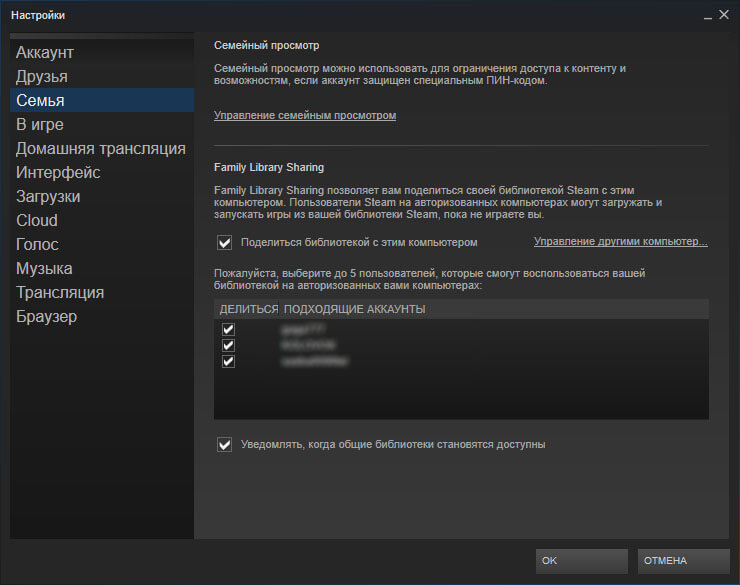
Після цього людина, комп'ютер якого ви авторизовані у себе в акаунті, заходить назад в свій аккаунт і бачить зліва вкладку з вашими іграми.
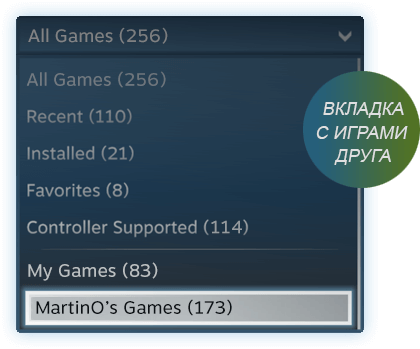
Обмеження на використання Steam Family Sharing
Є кілька обмежуючих правил цієї функції.
- Грати в гру, якої з вами поділилися, можна тільки якщо власник гри не зайде в будь-яку свою гру на акаунті. Якщо він вирішує пограти в одну зі своїх ігор, то того з ким поділилися викине з гри через 5 хвилин.
- Неможливо зробити загальної окрему гру, тільки всю бібліотеку
- Користуватися Вашою бібліотекою можуть тільки 10 пристроїв або 5 акаунтів. (У одного аккаунта може бути більше одного пристрою)
- З расшаренной гри не будуть випадати картки
- На гру як і раніше діють регіональні обмеження
- Якщо на акаунті, якому ви надали свою бібліотеку відбуваються махінації і шахрайства, то блокують так само власника бібліотеки
Ми розуміємо, що кожна сім'я має власні правила і обмеження, якщо справа стосується засобів масової інформації, розваг та ігор. Ми сподіваємося, що більшість сімей вирішують ці проблеми разом і приходять до реалістичного і чесному угоді. сімейний перегляд Steamдопоможе батькам і дітям разом встановити власні правила.
Сімейний перегляд обмежить доступ до певних можливостей і контенту з вашого облікового запису або облікового запису вашої дитини. Для доступу до магазину, бібліотеці та спільноти Steam в режимі сімейного перегляду потрібно додатковий ПІН-код.
Налаштування сімейного перегляду:
Ми рекомендуємо створити аккаунт Steamразом з дитиною. Якщо ви і ваші діти вважаєте, що використовувати всі функції Steam без батьків буде складно, можете обмежити доступ до деяких контенту і можливостям, використовуючи сімейний перегляд. Ви також можете включити сімейний перегляд на своєму акаунті Steam, якщо вважаєте, що так буде зручніше.
Щоб включити сімейний перегляд:
- Прихильника чи критика наразі Steam, який буде використовувати ваша дитина.
- натисніть Steamу верхньому рядку меню.
- Виберіть пункт «Налаштування».
- Натисніть «Управління сімейним переглядом ...», щоб запустити налаштування сімейного перегляду.
- Пройдіть всі етапи настройки, щоб вибрати контент і можливості, доступ до яких ви хотіли б вирішити в захищеному ПІН-кодом режимі.
- Введіть і підтвердіть свій новий ПІН-код.
Сімейний перегляд:
Аккаунт з включеним сімейним переглядом за замовчуванням буде запускатися з сімейним переглядом. В цьому режимі контент і можливості, до яких ви заборонили доступ, будуть відсутні. Щоб отримати доступ до заборонених можливостям, в клієнті Steam натисніть на кнопку сімейного перегляду і введіть свій ПІН-код. Тоді сімейний перегляд в ваш обліковий запис буде вимкнено до тих пір, поки ви не повернетеся в сімейний перегляд (натиснувши ту ж саму кнопку) або вийдете зі свого облікового запису.
Сімейна бібліотека:
Якщо ви хочете дозволити доступ тільки до частини бібліотеки аккаунта, вона буде виділена в групу під назвою «Ігри для всієї родини» - це ігри, які ви вирішили залишити доступними в сімейному перегляді.
Щоб додати гру в цей список або видалити її звідти:
- Прихильника чи критика наразі.
Потім або:
- Знайдіть гру в своїй бібліотеці, натисніть по ній правою кнопкою миші і виберіть «Додати в ігри для сім'ї» або «Прибрати з ігор для сім'ї».
- В налаштуваннях зайдіть на вкладку «Сім'я» і натисніть «Управління сімейним переглядом ...», щоб знову пройти настройку сімейного перегляду і вибрати, які ігри повинні входити в сімейну бібліотеку. Щоб повернутися в сімейний перегляд після настройки, натисніть іконку сімейного перегляду і підтвердіть своє рішення.
Зміна налаштувань сімейного перегляду:
Щоб змінити налаштування сімейного перегляду:
- Спочатку прихильника чи критика наразі.
- Натисніть іконку сімейного перегляду.
- Введіть ПІН-код, щоб вийти з сімейного перегляду.
- Відкрийте меню налаштувань Steam.
- Перейдіть на вкладку «Сім'я» в лівій частині вікна.
- Виберіть «Управління сімейним переглядом ...», щоб знову запустити настройку сімейного перегляду.
- Пройдіть всі етапи настройки, щоб вибрати новий контент і можливості для сімейного перегляду. Вас також попросять ввести ПІН-код, який ви можете змінити або залишити таким же.
Відключення сімейного перегляду:
Щоб відключити сімейний перегляд на своєму акаунті або акаунті вашої дитини:
- Вийдіть з сімейного перегляду.
- Відкрийте меню налаштувань Steam.
- Перейдіть на вкладку «Сім'я» в лівій частині вікна.
- Виберіть «Відключити сімейний перегляд» в правій частині вікна сімейного перегляду. Підтвердіть свій вибір в наступному вікні. Примітка: В режимі «Big Picture» зніміть галочку на першій сторінці налаштування сімейного перегляду.
Таким чином всі обмеження аккаунта будуть зняті. Якщо ви захочете включити сімейний перегляд в майбутньому, просто знову зайдіть на вкладку «Сім'я» в настройках і пройдіть всі етапи налаштування сімейного перегляду ще раз. Вибрані опції залишаться такими самими, як якщо б ви відключили і знову включили цю функцію.
Скидання ПІН-коду:
Якщо ви втратили або забули ПІН-код, але вказали адресу ел. пошти для відновлення, запросите електронне повідомленняз посиланням для відключення сімейного перегляду на ваш обліковий запис за цією адресою: http://store.steampowered.com/parental/requestrecovery
Якщо ви ще не вказали пошту відновлення, можете зробити це за наступним посиланням: http://store.steampowered.com/parental/setrecovery
При втраті ПІН-коду і відсутності ел. пошти для відновлення, будь ласка, зв'яжіться зі
Поговоримо про Steam Library Sharing. Ви дізнаєтеся, як додати друга, а також обговоримо особливості сервісу.
Про роботу сервісу
Сервіс призначений для людей, які вирішили придбати один гейм, щоб пограти в нього всім відразу. Раніше кожен повинен був купувати окрему копію. Тепер же будь-яка людина може обзавестися грою, а потім відкрити іншим доступ до власної бібліотеці, і вони зможуть запускати її стільки, скільки буде потрібно.
Як використовувати таку функцію?
Загляньте в налаштування клієнта, відшукайте розділ, присвячений родині - саме так він і називається. Там можна вибрати авторизацію свого комп'ютера і інших користувачів.
Якщо ваш комп'ютер розрахований на кілька користувачів і за ним хтось вже посидів, здійснивши процедуру авторизації, то ви побачите в бібліотеці не тільки свої, але і чужі ігри.
Дозволяємо іншим геймерам користуватися вашими іграми.
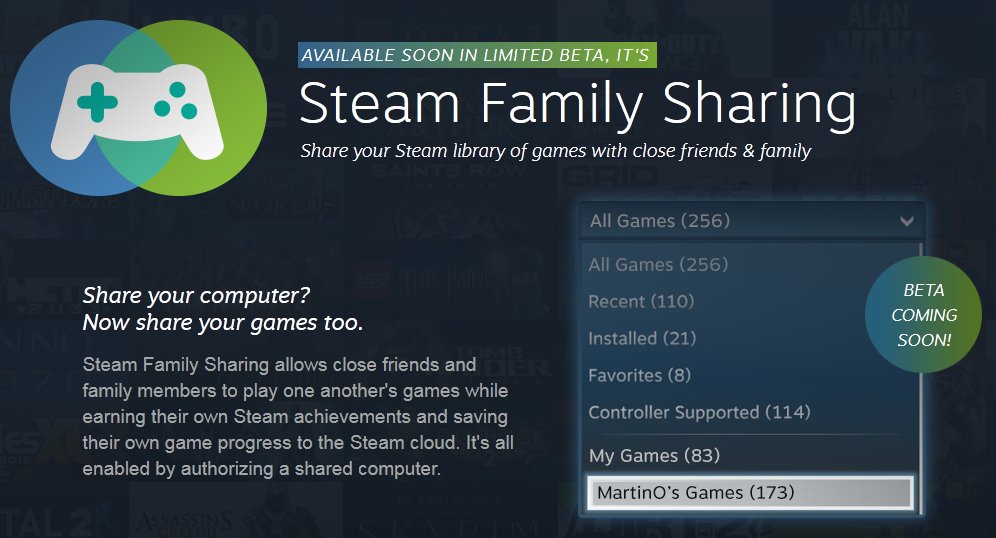
Ця процедура здійснюється в кілька кроків.
- заходимо в обліковий запис Steam на тому комп'ютері, який отримає доступ до вашої бібліотеці. Якщо ви поки не можете дістатися до нього, просто поділіться логіном і паролем з людиною, з яким хочете запропонувати ваші гри. Будьте пильні, не довіряйте конфіденційні дані кому попало, так як шахраїв дуже багато - вони будуть раді скористатися вашим аккаунтом в своїх цілях.
- Тепер додаємо комп'ютер в список авторизованих пристроїв. Для цього в настройках необхідно відшукати кнопку, яка запускає процедуру авторизації.
- На наступному етапі вибираємо користувачів, які отримають доступ до бібліотеки. Поставте галочку навпроти імені конкретної людини і підтвердіть, а потім він буде завжди спостерігати гри з вашої бібліотеки на своєму ПК. Якщо акаунти в списку відсутні, можна авторизуватися раз від імені тієї людини, якій потрібен доступ - тоді він додасться до переліку.
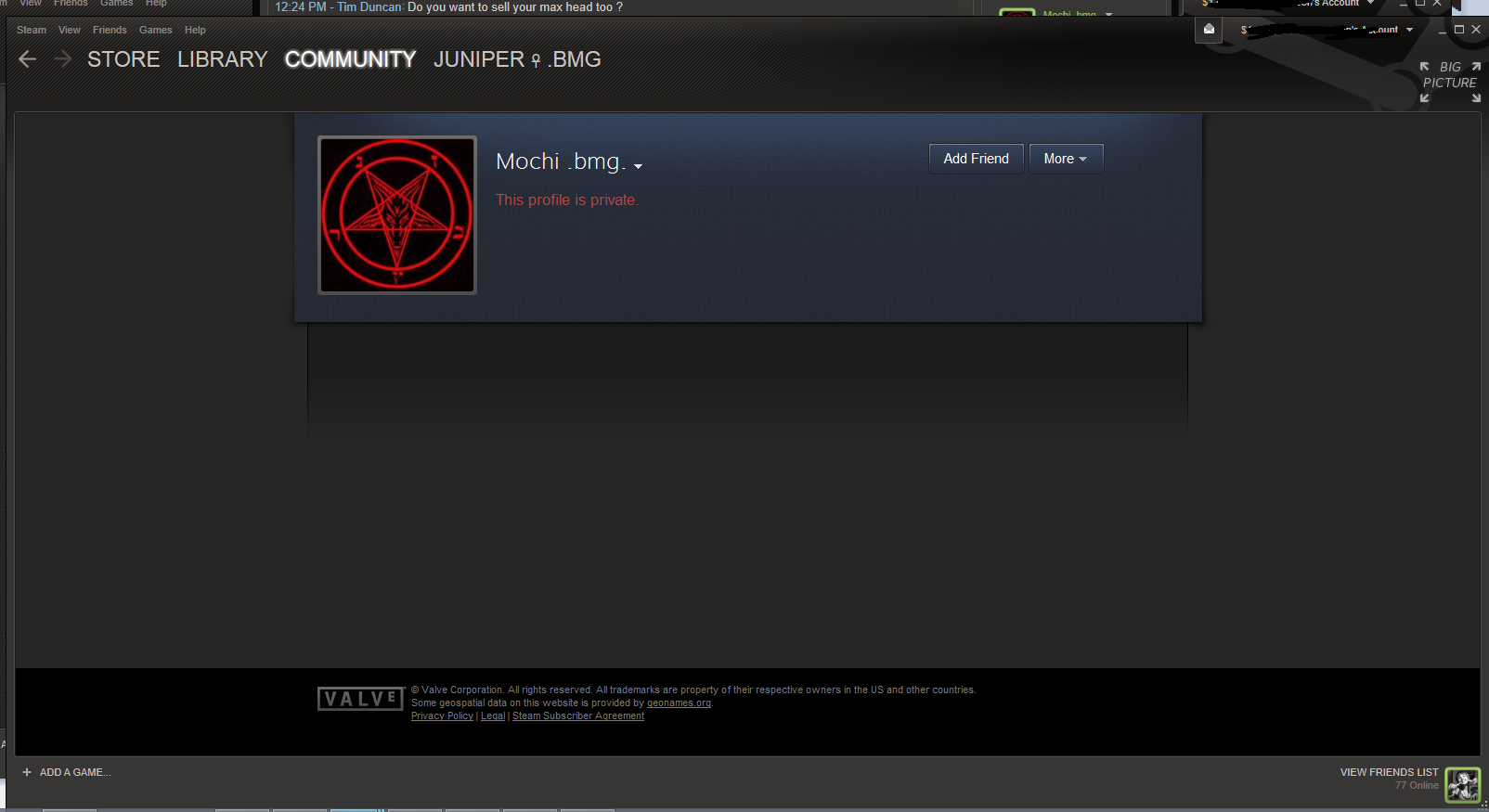
Як пограти?
Запускаєте гру, після чого власнику відправляється сповіщення про те, що ви маєте намір пограти. Господар аккаунта його схвалить, і ви отримаєте можливість користуватися всім, що є в його бібліотеці. Функція обмежена - грати можна будь-що завгодно, але тільки до тих пір, поки власникові облікового запису не захочеться самому що-небудь запустити. Причому неважливо, увійшов він в той же проект, в якому ви зараз перебуваєте або будь-якої іншої - буде пред'явлено повідомлення про запуск, що повідомляє, що у вас залишилося кілька хвилин. Коли вони закінчаться, надійде пропозиція купити гру на її сторінці в магазині Steam.




